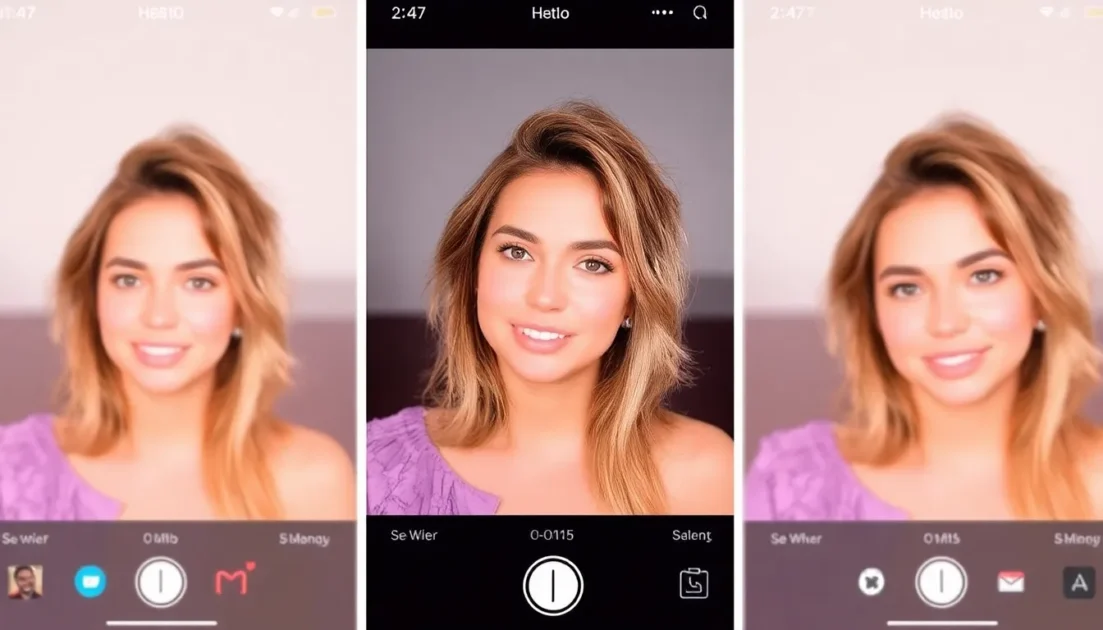Το Instagram πρόσφατα παρουσίασε αρκετές εύχρηστες λειτουργίες επεξεργασίας για αναρτήσεις, βίντεο και τώρα και για ιστορίες. Η νεότερη προσθήκη είναι η δυνατότητα να κάνετε αλλαγές στην ιστορία σας μέσα σε δευτερόλεπτα! Ναι, ακούσατε σωστά, μπορείτε να αλλάξετε ρούχα, να προσθέσετε φόντα και να αφαιρέσετε αντικείμενα, όλα κατά τη διάρκεια της δημοσίευσης. Αν δεν μπορείτε να βρείτε αυτήν την επιλογή και αναρωτιέστε πώς να χρησιμοποιήσετε την επιλογή επαναδιαμόρφωσης AI στην ιστορία σας στο Instagram, βρίσκεστε στο σωστό μέρος. Ας σας δείξουμε τον τρόπο!
Το περιεχόμενο αυτού του σεναρίου δημιουργείται αυστηρά για εκπαιδευτικούς σκοπούς. Η χρήση γίνεται με δική σας ευθύνη.
Οι τελευταίες προσφορές

Fastest VPN

MECOOL KT2 2+32G 4K Android11.0 TV Box
BG4a11ba • Λήγει: Περιορισμένα κομμάτια 
Ninkear A15 Pro Laptop 120Hz 2.5K 16 Inch AMD Ryzen 5 7430U 16GB DDR4 1TB SSD Windows 11
BG5df2e0 Πώς να χρησιμοποιήσετε την επιλογή Restyle AI στο Instagram Story
Μπορείτε εύκολα να βρείτε τη λειτουργία Restyle με λίγα μόνο κλικ.
- Ανοίξτε το Instagram και πατήστε το εικονίδιο αρχικής οθόνης από την κάτω αριστερή κορδέλα.
- Πατήστε στην επιλογή Η ιστορία σας από την επάνω αριστερή γωνία.
- Τραβήξτε μια εικόνα ή μεταφορτώστε την από τη συλλογή σας.
- Τώρα, πατήστε στις τρεις τελείες στην επάνω δεξιά γωνία.
- Στη συνέχεια, επιλέξτε Επαναδιαμόρφωση .
- Πατήστε Προσθήκη , Κατάργηση ή Αλλαγή και πληκτρολογήστε την προτροπή σας στο πλαίσιο.
- Πατήστε στο πλαίσιο συνομιλίας για να προσθέσετε ένα προσαρμοσμένο αίτημα.
- Τώρα, πατήστε το εικονίδιο με το βέλος για να επιβεβαιώσετε την πρότασή σας.
- Επιλέξτε Αναίρεση από την επάνω αριστερή γωνία για να αναιρέσετε την αποθήκευση των αλλαγών.
- Πατήστε Τέλος .
- Πατήστε στις τρεις τελείες στην επάνω δεξιά γωνία και επιλέξτε Αποθήκευση μόλις είστε ικανοποιημένοι με το αποτέλεσμα.

Με αυτόν τον τρόπο, μπορείτε να διασκεδάσετε μετατρέποντας τις ιστορίες σας σε δημιουργικά στοιχεία!
Γιατί δεν εμφανίζεται η επιλογή Restyle στο Instagram;
Πολλοί χρήστες δεν έχουν ακόμη ενεργοποιήσει τη λειτουργία αναδιαμόρφωσης στους λογαριασμούς τους. Αν είστε ένας από αυτούς, ακολουθούν ορισμένοι λόγοι για τους οποίους μπορεί να συμβαίνει αυτό:
- Ενδέχεται να χρησιμοποιείτε μια παλιά έκδοση του Instagram.
- Δημοσιεύεις ένα βίντεο στην ιστορία σου και όχι μια φωτογραφία.
- Η περιοχή σας δεν έχει λάβει ακόμη ενημέρωση.
- Διαβάστε επίσης: Πώς να διαγράψετε τις προτάσεις αναζήτησης Instagram
Τώρα δεν θα δυσκολεύεστε πλέον να καταλάβετε πώς να χρησιμοποιήσετε την επιλογή restyle AI στην ιστορία σας στο Instagram, αφού ακολουθήσετε αυτόν τον οδηγό. Για περισσότερες χρήσιμες συμβουλές και κόλπα, μείνετε συντονισμένοι και μη διστάσετε να μοιραστείτε τις προτάσεις σας στα σχόλια παρακάτω.